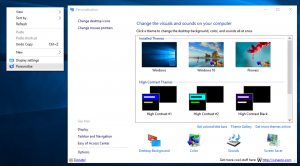Πώς να μετακινήσετε το φάκελο "Λήψεις" στα Windows 10
Τα Windows 10 αποθηκεύουν το φάκελο Λήψεις στο προφίλ χρήστη σας. Στις περισσότερες περιπτώσεις, η διαδρομή του είναι κάτι σαν C:\Users\SomeUser\Downloads. Μπορείτε να το ανοίξετε γρήγορα πληκτρολογώντας %userprofile%\Downloads στη γραμμή διευθύνσεων του File Explorer. Ας δούμε πώς να μετακινήσετε αυτόν τον φάκελο σε άλλη θέση.
Διαφήμιση
Υπάρχουν διάφοροι τρόποι πρόσβασης στο φάκελο "Λήψεις". Για παράδειγμα, μπορείτε να εισαγάγετε "%userprofile%\Downloads" στη γραμμή διευθύνσεων του File Explorer, όπως αναφέρθηκε παραπάνω. Ή μπορείτε να ανοίξετε Αυτός ο υπολογιστής και να βρείτε τον φάκελο "Λήψεις" εκεί. Σε αυτό το άρθρο, θα χρησιμοποιήσω τη διαδρομή με τη μεταβλητή περιβάλλοντος %userprofile% ως αναφορά.
Ίσως θέλετε να αλλάξετε την προεπιλεγμένη θέση του φακέλου "Λήψεις" για να εξοικονομήσετε χώρο στο διαμέρισμα όπου είναι εγκατεστημένο το λειτουργικό σας σύστημα (τη μονάδα δίσκου C:). Εδώ είναι πώς μπορεί να γίνει.
Για να μετακινήσετε το φάκελο Λήψεις στα Windows 10, κάντε το εξής.
- Ανοίξτε την Εξερεύνηση αρχείων. Συμβουλή: μπορείς ορίστε την Εξερεύνηση αρχείων ανοιχτή απευθείας στο φάκελο "Λήψεις".!
- Πληκτρολογήστε ή επικολλήστε τα ακόλουθα στη γραμμή διευθύνσεων: %userprofile%

- Πατήστε το πλήκτρο enter. Ο φάκελος του προφίλ χρήστη σας θα ανοίξει.
 Δείτε το φάκελο Λήψεις.
Δείτε το φάκελο Λήψεις. - Κάντε δεξί κλικ στο φάκελο Λήψεις και επιλέξτε Ιδιότητες.

- Στις Ιδιότητες, μεταβείτε στην καρτέλα Τοποθεσία και κάντε κλικ στο κουμπί Μετακίνηση.

- Στο παράθυρο διαλόγου αναζήτησης φακέλου, επιλέξτε το νέο φάκελο που θέλετε να αποθηκεύσετε τις Λήψεις σας.

- Κάντε κλικ στο κουμπί ΟΚ για να κάνετε την αλλαγή.

- Όταν σας ζητηθεί, κάντε κλικ στο Ναι για να μετακινήσετε όλα τα αρχεία σας από την παλιά θέση στον νέο φάκελο.

Με αυτόν τον τρόπο, μπορείτε να αλλάξετε τη θέση του φακέλου Λήψεις σε άλλο φάκελο ή σε φάκελο σε διαφορετική μονάδα δίσκου ή ακόμα και σε αντιστοιχισμένη μονάδα δίσκου δικτύου. Αυτό θα σας επιτρέψει να εξοικονομήσετε χώρο στη μονάδα δίσκου συστήματος, κάτι που μπορεί να είναι ιδιαίτερα χρήσιμο για χρήστες που διατηρούν μεγάλα αρχεία στις Λήψεις.
Εάν επανεγκαταστήσετε τα Windows 10, ο προσαρμοσμένος φάκελος "Λήψεις" που είναι αποθηκευμένος σε διαφορετική μονάδα δίσκου δεν θα εξαφανιστεί με όλα τα δεδομένα σας, εάν διαμορφώσετε κατά λάθος το διαμέρισμα του συστήματός σας. Την επόμενη φορά που θα αποθηκεύσετε ένα αρχείο στο φάκελο "Λήψεις", τα Windows θα χρησιμοποιήσουν τη νέα θέση που έχετε ορίσει.
Ακολουθεί το πλήρες σύνολο άρθρων σχετικά με τον τρόπο μετακίνησης των φακέλων χρηστών:
- Πώς να μετακινήσετε το φάκελο της επιφάνειας εργασίας στα Windows 10
- Πώς να μετακινήσετε το φάκελο Documents στα Windows 10
- Πώς να μετακινήσετε το φάκελο "Λήψεις" στα Windows 10
- Πώς να μετακινήσετε το φάκελο μουσικής στα Windows 10
- Πώς να μετακινήσετε το φάκελο εικόνων στα Windows 10
- Πώς να μετακινήσετε το φάκελο αναζητήσεων στα Windows 10
- Πώς να μετακινήσετε το φάκελο βίντεο στα Windows 10